Gmailの連絡先に登録されている情報を変更する方法
続いては、追加した登録先の情報を変更したい時に役立つ操作方法を紹介していきます。
パソコンでGmailの連絡先に登録されている情報を変更する方法
![]()
1:Googleの連絡先を開きます。
2:変更したい連絡先にカーソルを合わせます。
3:右側に表示されるペンのマークをクリックします。
4:情報を変更し、「保存」をクリックしましょう。
スマホでGmailの連絡先に登録されている情報を変更する方法
iPhoneでGmailの連絡先に登録された情報を変更したい場合、操作方法はパソコンと同様です。変更したい登録先をタップし、画面右側に表示されるペンのマークを選択して、登録先情報を変更してください。
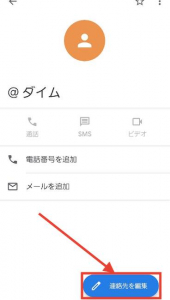
AndroidスマホでアプリからGmailの連絡先情報を変更したい場合は、アプリを開いて変更したい登録先をタップ。画面下部に表示されている「連絡先を編集」を選んでください。
Gmailの連絡先をグループ分けする方法
Gmailの連絡先はグループ分けではなく、ラベルによって管理することができます。
1:「連絡先」にアクセスします。
2:画面左側の「ラベルを作成」をクリックします。
3:ラベル名を決めて「保存」を選択します。
4:3で作成したラベルに該当する連絡先にチェックを入れていきます。
5.画面上部の「ラベルを管理」をクリック。上記で作成したラベル名を選んで完了です。
Gmailの連絡先をインポート/エクスポートする方法
Gmailの連絡先はインポートまたはエクスポートすることができます。連絡先を開くと、画面左側に「インポート」・「エクスポート」とあるので、こちらから連絡先のインポート/エクスポートを行ってください。
【参照】使いこなせてる?Gmailのアドレス帳の5つの便利な使い方
※データは2019年10月中旬時点での編集部調べ。
※情報は万全を期していますが、その内容の完全性・正確性を保証するものではありません。
※製品・サービスのご利用はあくまで自己責任にてお願いします。
文/高沢タケル















 DIME MAGAZINE
DIME MAGAZINE













